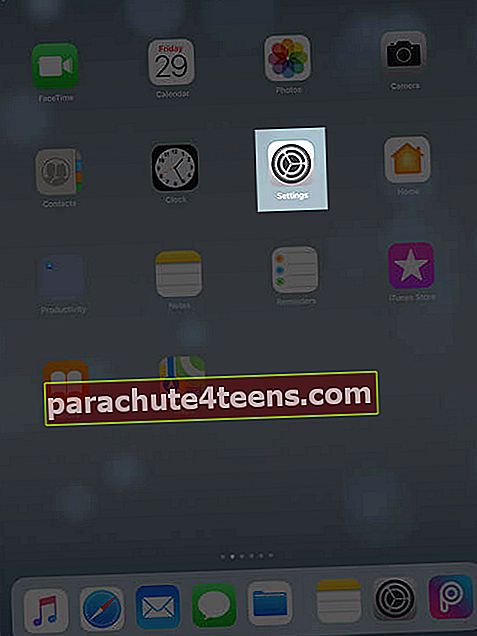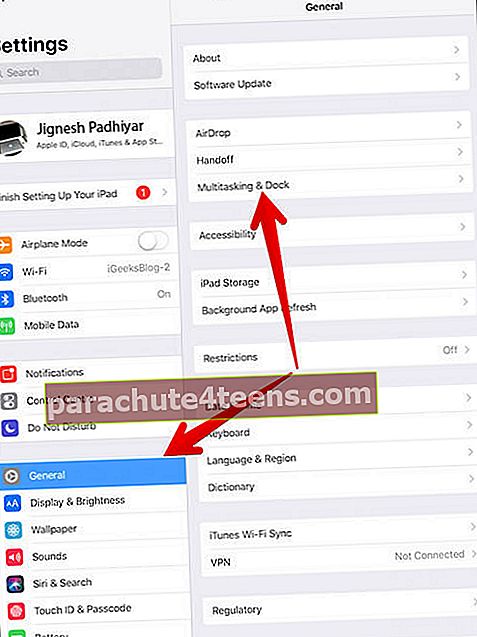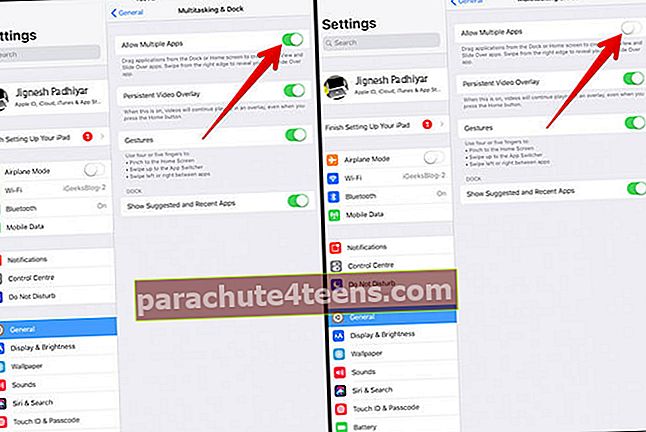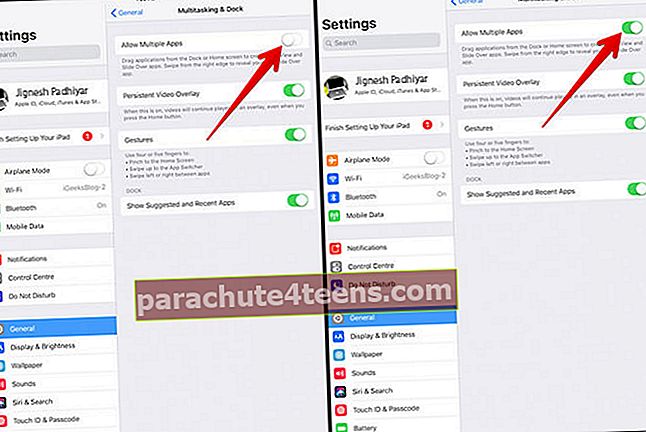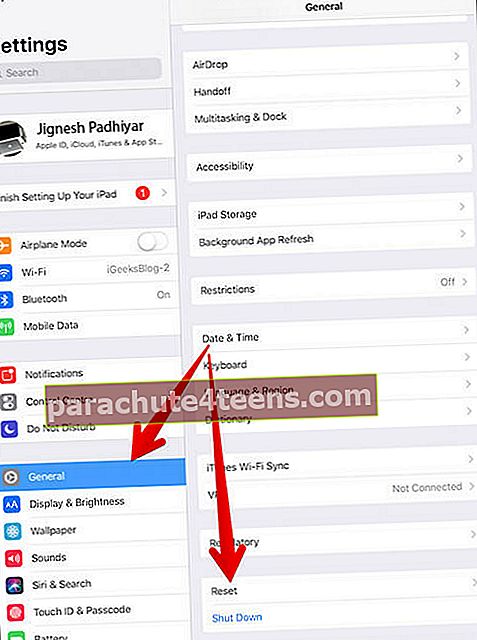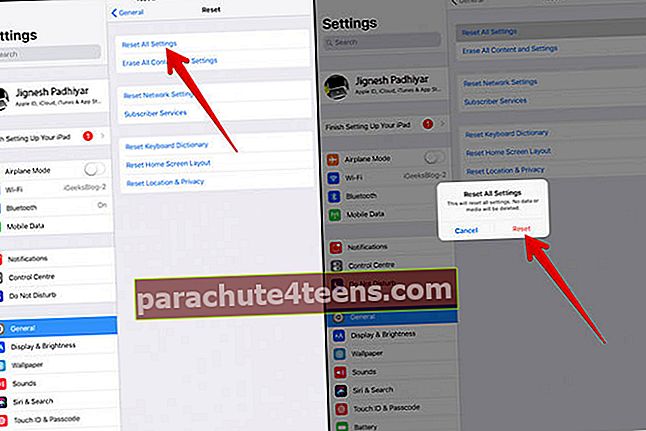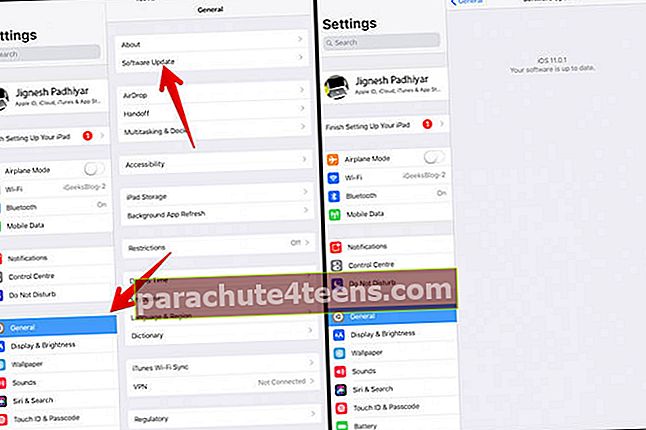Teisel päeval lakkasid Split View ja Slide Over minu iPad Pro-ga järsku töötamast. Teine rakendus keelduks üldse segusse lisamisest. Proovisin mitu korda, kuid teine ekraan ei pääse segusse. Niisiis, mis võttis mu muidu sujuva kogemuse iPadi multitegumtöötlusest sära? Vaadake neid elujõulisi lahendusi, et sellest lahti saada!
Nõuanded slaidi- ja jagatud vaate mittetoimiva probleemi lahendamiseks iPadis
- Kas teie iPad on ühilduv multitegumfunktsioonidega töötamiseks?
- Alustades kriimust
- Keela Luba mitu rakendust
- Lähtestage seade tehaseseadetele
- Värskendage oma iPadis iOS-i
Kas teie iPad sobib ühiskasutusfunktsioonidega töötamiseks?
Kõigepealt veenduge, et teie iPad ühilduks mitme toimingu funktsioonidega. Ainult allpool nimetatud seadmed võimaldavad teil kasutada neid produktiivseid funktsioone:
- Kõik 12,9-tolline iPad Pro
- Kõik 11-tolline iPad Pro
- 10,5-tolline iPad Pro
- 9,7-tolline iPad Pro
- iPad Air ja iPad Air 2
- iPad (5. põlvkond)
- iPad mini 4, iPad mini 3, iPad mini 2
Seadmed, mis kasutavad jagatud ekraani ja slaidi üleliigseid eeliseid
11-tolline ja 12,9-tolline iPad Pro ning 10,5-tolline 4GB RAM-i ja suurema ekraaniga iPad Pro on mõeldud jagatud ekraani ja Slide Over'i täies mahus toetamiseks.
Seadmed, mis kasutavad jagatud ekraani ja slaidiga piiratud eeliseid
Ehkki 9,7-tolline iPad Pro, iPad mini 4 (7,9-tolline iPad) ja kõik muud 9,7-tollised iPadid toetavad multitegumtöötluse funktsioone, ei saa nad suurema ekraani ja väiksema RAM-i puudumise tõttu neid täielikult ära kasutada.
Alustades kriimust
Split View: See võimaldab teil panna kaks eraldi rakendust kõrvuti. Kui seda käivitatakse, näete kahe rakenduse vahel teisaldatavat eraldajat.
Libistage üle: See võimaldab teil panna teise rakenduse paneeli vasakule või paremale küljele. Teine rakendus hõljub esimese rakenduse kohal.
Jagatud vaates saate iPadi horisontaalselt hoides rakendada kolme viisi: näiteks 50:50, 25:75, 75:25. Kuid iPadi vertikaalsel hoidmisel on teil ainult kaks võimalust: 25-75 või 75-25. Jagatud vaate ja slaidi ülestõstmise täiuslikuks kasutamiseks kasutage seda täielikku juhendit.
Keela Luba mitu rakendust
Üks lihtsamaid nippe, mida saate selle probleemi lahendada, on multitegumtöötluse funktsiooni keelamine, seadme taaskäivitamine ja uuesti alustamine.
- Avatud Seaded rakendus oma iPadis.
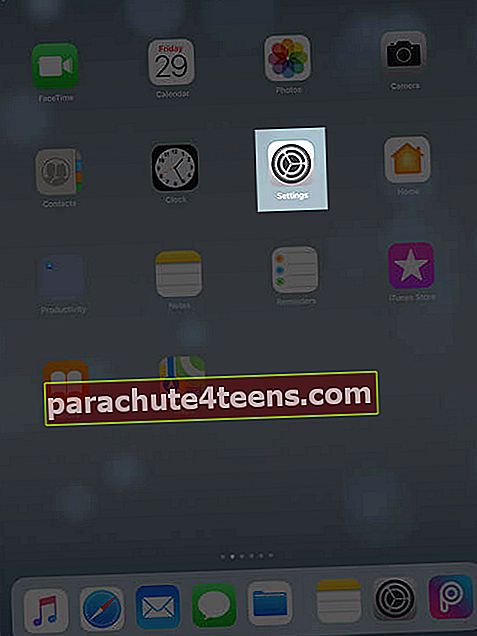
- Puudutage Kindral → Puudutage Mitmeülesanne ja dokk.
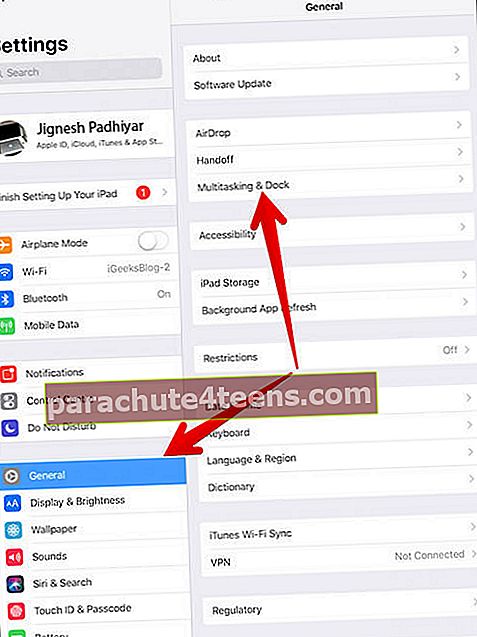
- Nüüd lülitage kõrval olev lüliti välja Luba mitu rakendust.
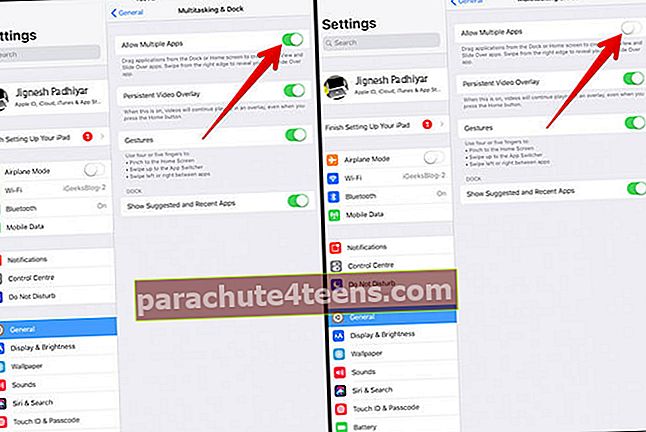
- Järgmisena hoidke mõlemat, Kodunupp ja ON / OFF nuppu korraga umbes kümme sekundit, kuni ekraanile ilmub Apple'i logo.
- Kui iPad on taaskäivitatud, minge aadressile Seaded → Puudutage Kindral → Mitmeülesanne ja dokk → Lülitage lüliti sisse Luba mitu rakendust.
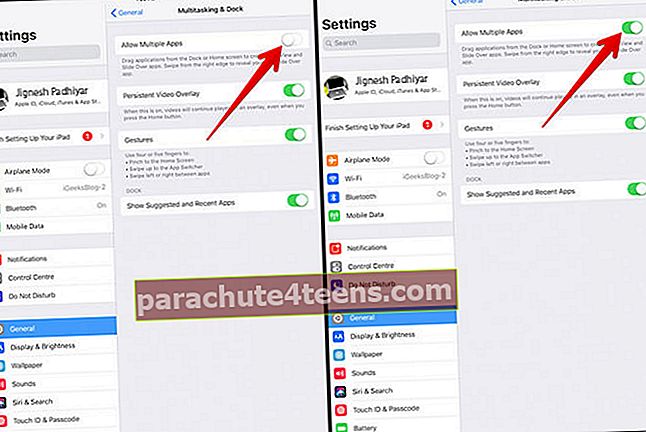
Proovige nüüd kasutada jagatud ekraani. Avage mis tahes rakendus →, pühkige doki kuvamiseks alt üles ja lohistage rakendus siis vasakpoolne või eks ekraanil, kuni peamine rakenduse paan põrkab kokku, jättes musta ruumi.
Slide Over'i käivitamiseks käivitage esimene rakendus →, pühkige Docki kuvamiseks alt üles ja lohistage teine rakendus ekraan Keskus. Ja siis vabastage see.
Lähtestage seade tehaseseadetele
Kui esimene lahendus ei töötanud, proovige lähtestada seade tehaseseadetele. Üks asi, mida peaksite teadma, et see puhastaks kõik teie WiFi-paroolid koos veebisaidi seadetega. Teie andmed jäävad siiski ohutuks.
- Ava Seaded rakendus.
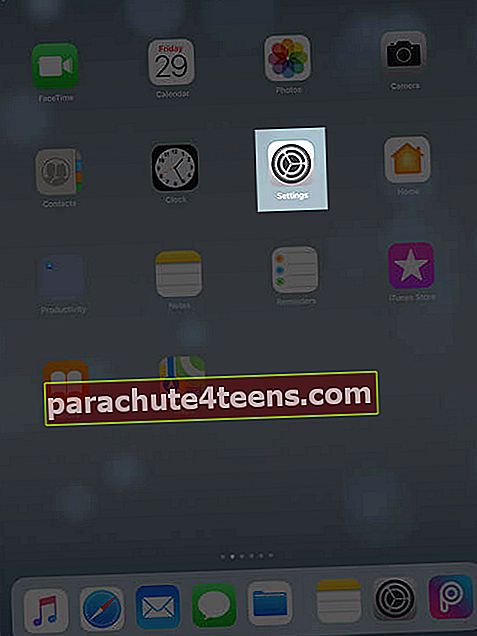
- Puudutage Kindral → Puudutage Lähtesta.
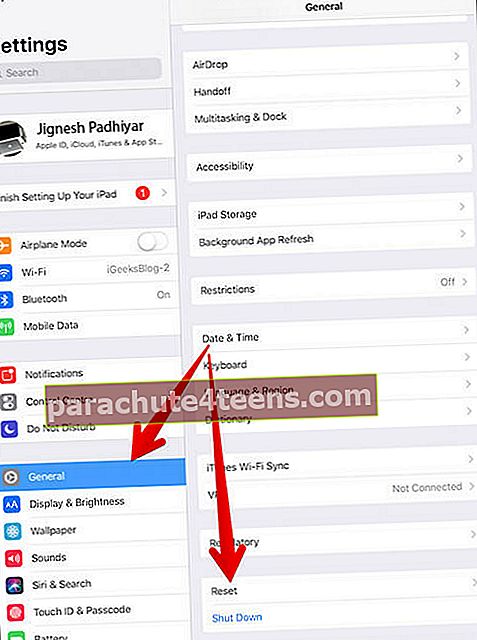
- Puudutage Lähtestage kõik seaded ja kinnitage.
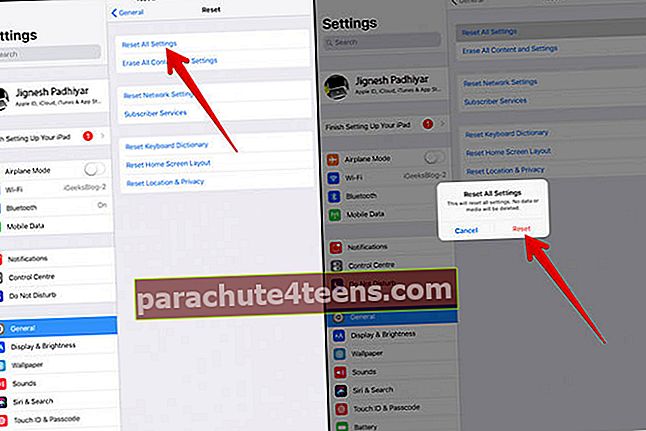
Värskendage oma iPadis iOS-i
Veenduge, et see oleks tehtud, kuna tarkvarauuendused võivad selle probleemi hädavajaliku lahenduse tuua.
- Ava Seaded rakendus oma iPadis.
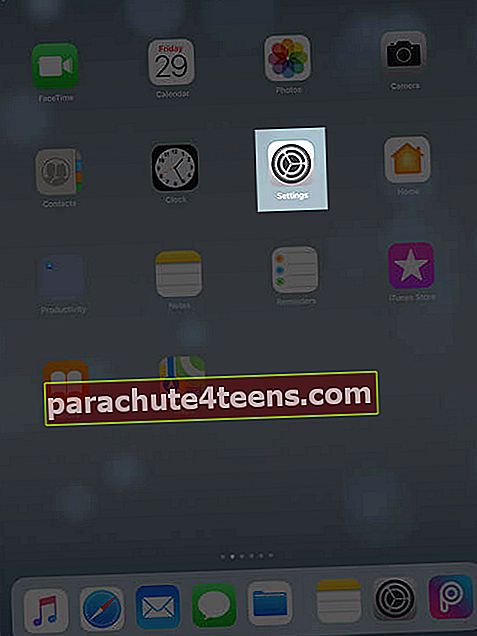
- Puudutage Kindral → Puudutage Tarkvarauuendus. Seejärel laadige alla ja installige uusim iOS-i versioon.
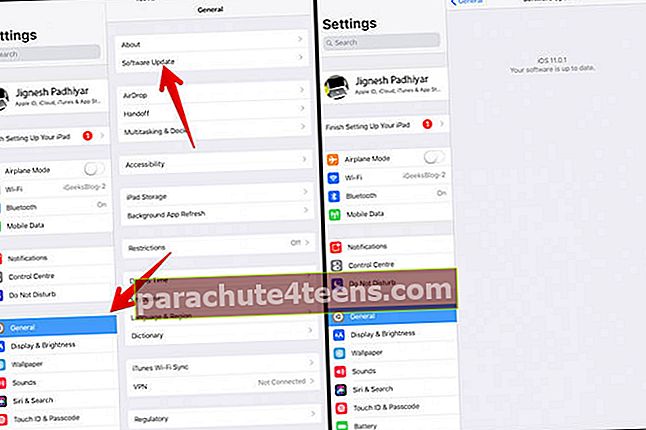
Isegi kui tarkvaravärskendus probleemi ei lahenda, proovige oma seade taastada iTunes'i kaudu. Nagu alati, varundage kindlasti seade enne taasteprotsessi alustamist.
Kui kõik muu ei õnnestu ...
Kui kahjuks pole ükski ülalnimetatud lahendustest seda probleemi lahendanud, pöörduge abi saamiseks Apple'i poole. Loodan, et te ei pidanud nii kaugele tulema! Enamasti saab töö kas jõu taaskäivitamine või tarkvarauuendus. Loodetavasti klõpsavad nad ka teie jaoks.